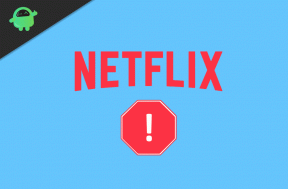Всички често срещани грешки и решения за възстановяване на TWRP
Ръководство за отстраняване на неизправности / / August 05, 2021
Ако търсите решения на често срещани грешки при възстановяване на TWRP, вие сте на правилното място, както в този пост, ние ще ви помогнем с всички често срещани грешки при възстановяване на TWRP и техните решения. Имайте предвид, че преди да можете да инсталирате TWRP възстановяване на вашето устройство, трябва да имате отключен буутлоудър. С помощта на TWRP Recovery можете да инсталирате потребителски ROM или да изкорените устройството си, за да изпробвате модифицирани приложения или да инсталирате персонализирани ОС като LineageOS и т.н. Възстановяването като TWRP или CWM винаги ще ви позволи да изпробвате повечето от най-новите OS Android на вашия телефон преди официалното издание на Stock ROM.
Трябва обаче да имате TWRP достъп, преди да можете да продължите и да изкорените смартфона си. А за мигане на изображението за възстановяване на TWRP трябва да следвате правилно ръководството, за да избегнете грешки. Ако обаче получавате грешки, за щастие в тази публикация ще дадем решението на този проблем. Всъщност, ако имате възстановяване на TWRP на който и да е телефон с Android, винаги можете да изпробвате потребителски ROM, ядро, Xposed, вкореняване, модификации и т.н.с няколко прости стъпки. Така че, без допълнителни шумове, нека да влезем направо в самата статия;

Съдържание
-
1 Всички често срещани грешки и решения за възстановяване на TWRP
- 1.1 Коригирайте грешката „Не може да се зареди twrp.img“
- 1.2 Коригирайте грешката на версията на модема за актуализиране на TWRP LineageOS OTA
- 1.3 Отстраняване на грешка 70 при инсталиране на Gapps
- 1.4 Поправка: Неподдържана грешка в основната лента при мигане на ROM
- 1.5 Коригирайте грешките в ПИН след възстановяване от резервни копия на TWRP Android
- 1.6 Коригирайте грешката на TWRP „не може да монтира данни“ и вътрешната памет, показваща 0MB
- 1.7 Коригирайте Грешка при инсталиране на Magisk 1 при възстановяване на TWRP
- 1.8 Fix Zip File is Corrupt Error in TWRP
- 1.9 Fix Status Error 7 в TWRP Recovery
Всички често срещани грешки и решения за възстановяване на TWRP
Преди да се заемем с често срещаните проблеми и решения с възстановяването на TWRP, уведомете ни предимствата на възстановяването на TWRP:
- Можете да мигате персонализиран ROM с възстановяване на TWRP
- Можете да променяте мода за zip файлове, за да персонализирате телефона си
- Лесни за използване Xposed модули ’
- Лесно се вкоренява и изкоренява с помощта на TWRP Recovery променлив цип SuperSU
- Винаги можете да вземете ПЪЛЕН NANDROID Backup в случай на модифициране или мигане.
- Лесен достъп за възстановяване на Nandroid Backup.
- Можете да мигате файла с изображение, като използвате TWRP Recovery.
- Може да премахне целия софтуер с помощта на TWRP Recovery.
- За подбиране и овърклок.
- Можете да почистите Wipe, Cache и Data.
Коригирайте грешката „Не може да се зареди twrp.img“
- Вместо да въвеждате кръпка на папката, където сте изтеглили файла с изображението на TWRP, просто плъзнете и пуснете файла twrp.img в командния ред.
Коригирайте грешката на версията на модема за актуализиране на TWRP LineageOS OTA
Имате нужда от няколко неща, преди да можете да продължите с метода.
- Вижте нашия урок за Как да инсталираме ADB и Fastboot Tools ръководство.
- След това трябва да активирате режима за програмисти на вашето устройство. Ако не знаете как? след това следвайте нашето ръководство Как да активирам опциите за програмисти на всеки смартфон с Android.
- След като активирате режима за програмисти на вашето устройство, вие също трябва да активирате опциите за отстраняване на грешки в USB под него.
След като сте готови с предварителните условия, следвайте стъпките по-долу:
- Изтеглете най-новата версия на OxygenOS за вашето устройство.
- Извлечете съдържанието в папка на вашия компютър.
- Преместете файла NON-HLOS.bin във вашата папка ADB / Fastboot
- Стартирайте смартфона в режим Fastboot.
- Свържете вашето устройство към компютъра чрез USB кабел и дайте разрешение за отстраняване на грешки през USB, ако бъдете подканени.
- Отворете командния ред в същата папка, където сте извлекли инструментите ADB и Fastboot.
- Изпълнете следната команда:
флаш модем за бързо зареждане NON-HLOS.bin - Натиснете клавиша Enter.
- Изчакайте командата Fastboot да покаже ОК съобщение
- Това е.
Отстраняване на грешка 70 при инсталиране на Gapps
- Насочете се към Opengapps.
- След това трябва да изберете Pico Variant, който включва услугите на Google Play и други приложения на Google. Той е малък по размер и би бил достатъчно добър за работа с всички услуги на Google. Освен това можете да инсталирате други приложения на Google по-късно.
- Сега изберете подходящата платформа / архитектура на вашата система. т.е.
- ARM: ARMv7 или armeabi.
- ARM64: AArch64 или arm64.
- x86: x86 или x86abi.
Поправка: Неподдържана грешка в основната лента при мигане на ROM
- Копирайте ROM.zip на вашия компютър.
- Извлечете съдържанието на zip файла.
- Сега се насочете към META-INF \ com \ android и отворете Updater-скрипт файл с помощта на приложението NotePad.
- Трябва да премахнете първите два реда от скрипта и да запазите файла.
- След като скриптът бъде запазен, компресирайте ROM като ZIP и го копирайте обратно в телефона си.
- Рестартирайте устройството си в TWRP възстановяване.
- Трябва да извършите бързо изтриване и след това да мигате ROM.
- Това е!
Коригирайте грешките в ПИН след възстановяване от резервни копия на TWRP Android
- Отидете в Настройки >> Заключване на екрана.
- Докоснете ПИН или Парола, за да зададете нов ПИН или парола.
Ако обаче изобщо не можете да отключите устройството:
- Стартирайте обратно към възстановяването на TWRP.
- Ще поиска да въведете ПИН или парола.
- Въведете най-новата работеща парола или ПИН код, който помните.
- В случай, че никога не сте задавали пин, тогава въведете паролата по подразбиране.
- Ще бъдете отведени до началния екран на TWRP Recovery.
- Сега се насочете към Разширени> Файлов диспечер> / данни / системна папка.
- Превъртете надолу за намиране на два файла с „.бутон‘Удължаване.
- Изтрийте всички файлове със съдържаща дума заключващи настройки.
- Ако сте изтрили всички .key и lockset, съдържащи файлове, рестартирайте устройството си.
- Ще бъдете помолени да инсталирате SuperSU, ако поискате, НЕ инсталирайте.
- Ще бъдете подканени да въведете ПИН или парола. Въведете най-новия.
- Това е!
Коригирайте грешката на TWRP „не може да монтира данни“ и вътрешната памет, показваща 0MB
- Отидете на Настройки> Защита> Заключване на екрана.
- Променете метода за заключване на екрана на Pass или Pin и въведете нов.
- Рестартирайте устройството си с Android за възстановяване на TWRP.
- Въведете паролата или ПИН кода, ако бъдете подканени.
- TWRP вече ще дешифрира вътрешната памет на устройството.
- Рестартирайте отново в TWRP Recovery отново.
- След това отидете на Wipe> Advanced Wipe> Data> Repair or Change File System> Repair File System и проверете дали това решава проблема.
- Ако не, отидете на Промяна на файлова система> Ext2> плъзнете, за да потвърдите.
- Върнете се в меню TWRP> Меню за монтиране и проверете сега дали вашите дялове могат да бъдат монтирани сега.
- Дори сега, ако проблемът не е решен, трябва да поправите вътрешни дялове, т.е. изтрийте вътрешното си хранилище.
Коригирайте Грешка при инсталиране на Magisk 1 при възстановяване на TWRP
- Сложи "boot.imgФайл във вашата MicroSD карта.
- Рестартирайте устройството си в Режим на възстановяване.
- Натисни Инсталирай.
- Сега натиснете Инсталирайте изображение опция, която ще се намира в долния десен ъгъл.
- Изберете boot.img.
- Сега изберете Стартиране на дял след това плъзнете, за да потвърдите.
- Това е.
Fix Zip File is Corrupt Error in TWRP
- Ще трябва да изтеглите файла отново.
- Сега проверете контролната сума, за да видите дали нещо е повредено или не по време на прехвърлянето.
- Изтеглете правилните Gapps, съвместими с архитектурата на вашия мобилен телефон.
- Ако всеки zip файл е показан като повреден, тогава вашето хранилище е повредено.
- Използвайте функцията Repair, за да разрешите този проблем.
Fix Status Error 7 в TWRP Recovery
- Първо, копирайте ROM файла на вашия компютър.
- Извлечете съдържанието на zip файла.
- След извличане на съдържанието трябва да намерите МЕТА-ИНФ папка.
- Отидете на META-INF / com / google / android линия.
- В последната директория ще намерите два файла, наречени „update-binary" и "Updater-скрипт“. За този брой се нуждаем от скрипта за актуализиране.
- Сега трябва да преименувате „Updater-скрипт" да се "Updater-script.txt”И го отворете във всеки текстов редактор.
- Премахнете реда, започващ с „твърдя”До следващото двоеточие.
- Можете да го намерите в първите няколко реда или в началото на текстовия файл.
- Запазете модифицирания файл.
- След това преименувайте „Updater-script.txt" обратно към "Updater-скрипт“.
- Актуализирайте всички файлове, които сте извлекли.
- Копирайте модифицирания zip-файл на телефона си;
- Рестартирайте устройството си с Android в режим на възстановяване и опитайте да го актуализирате отново.
- Това е! Грешка в състоянието 7 трябва да изчезне.
И така, имам го от моя страна в този пост. Надявам се, че тази публикация ви е харесала и сте успели да преодолеете всички гореспоменати проблеми, като изпълните стъпките по-горе. Уведомете ни в коментарите по-долу, ако знаете решението на други грешки в TWRP Recovery, както и дали има проблем с гореспоменатите решения. До следващия пост... Наздраве!
Сертифициран дигитален маркетинг от Six Sigma и Google, който е работил като анализатор за Top MNC Любител на технологии и автомобили, който обича да пише, да свири на китара, да пътува, да кара колелото си и да се отпусне. Предприемач и блогър.

![Как да влезете в режим на възстановяване на Geecoo Selfie 1 [Склад и по поръчка]](/f/bc7a6e8467cbec1343ed553d0f4fcabf.jpg?width=288&height=384)